
任务描述
学生寝室需要组建一个小型的局域网,以方便同学们在学习生活中的使用。
任务分析
局域网是网络中最简单的一种,在调试的过程中可能会有网络不通的现象发生,具体原因可能出现在网线、网络协议等方面,需要掌握局域网互联设备的选型和使用方法、网络协议的安装和使用、网络测试方法。
方法与步骤
1)掌握局域网互联设备的选型和使用方法。
2)掌握网络协议的安装和使用。
3)掌握网络测试方法。
任务实现
1.制作网线
网线的制作方式对网络传输速度的影响是非常大的,如果不按照正规的标准制作,那么来自网线自身的背景噪声以及内部串扰都会降低网络传输速度。为了尽可能地避免这方面的影响,一定要按照T568A标准和T568B标准制作网线。
常用的网线标准是T568B,制作方法如图13-1所示。
2.网络拓扑结构
星形拓扑结构是由通过点到点链路链接到中央节点的各站点组成的。星形网络中有一个唯一的转发节点(中央节点),每台计算机都通过单独的通信线路连接到中央节点。
树形结构是分级的集中控制式网络,与星形相比,它的通信线路总长度短,成本较低,节点易于扩展,寻找路径比较方便,但除了叶节点及其相连的线路外,任一节点或其相连的线路故障都会使系统受到影响。
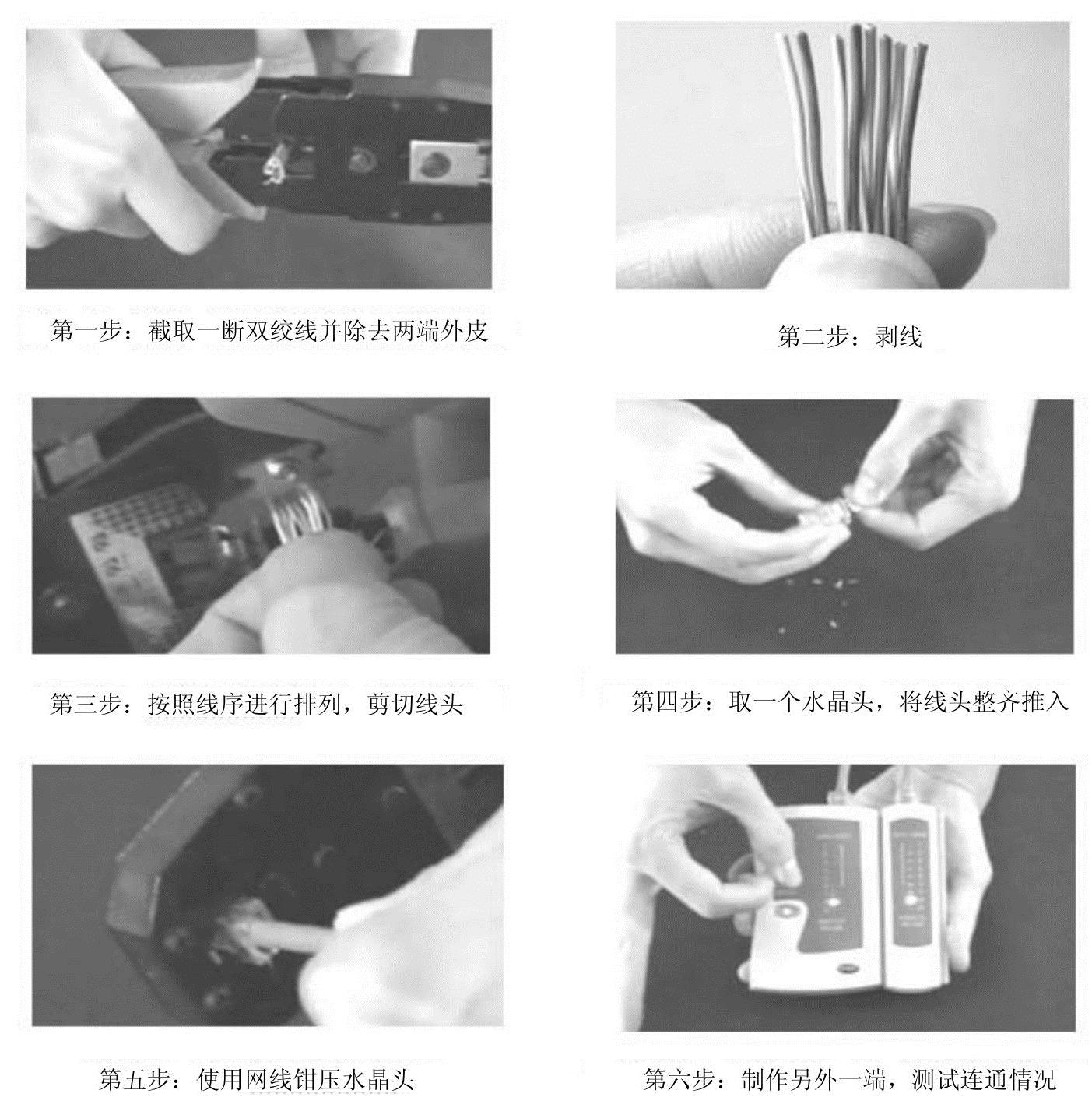
图13-1 网线制作
3.网络互联设备
集线器(HUB)是工作在OSI的物理层与链路层上的网络互联设备,是对网络进行集中管理的最小单元,适用于较小规模组网的网络连接设备。
交换机是工作在OSI模型中数据链路层上的网络互联设备,适用于规模较大的组网设备。(www.xing528.com)
4.局域网调试
互联计算机使用直通双绞线将主机和集线器或交换机连接起来,接通交换机或集线器电源,观察主机网卡和互联设备的端口指示灯,根据所选择的拓扑结构及设备组建局域网。在组建好局域网后,对局域网进行调试。
(1)查看和安装网络协议 右键单击“网上邻居”,打开属性(如果没有网上邻居则需打开控制面板中的“网络连接”)。单击本地连接(若没有需要新建一个连接),单击“属性”命令,查看有无TCP/IP、IPX/SPX兼容协议和NetBEUI协议,若无,则单击“安装”按钮,通过添加方式安装相应的协议。
(2)修改TCP/IP双击“已经安装了下列组件”列表框里的“TCP/IP--×××”(×××为网卡名称),打开“Internet协议(TCP/IP)属性”对话框,选中“使用下面的IP地址”单选按钮,填写相关项目,如图13-2所示。
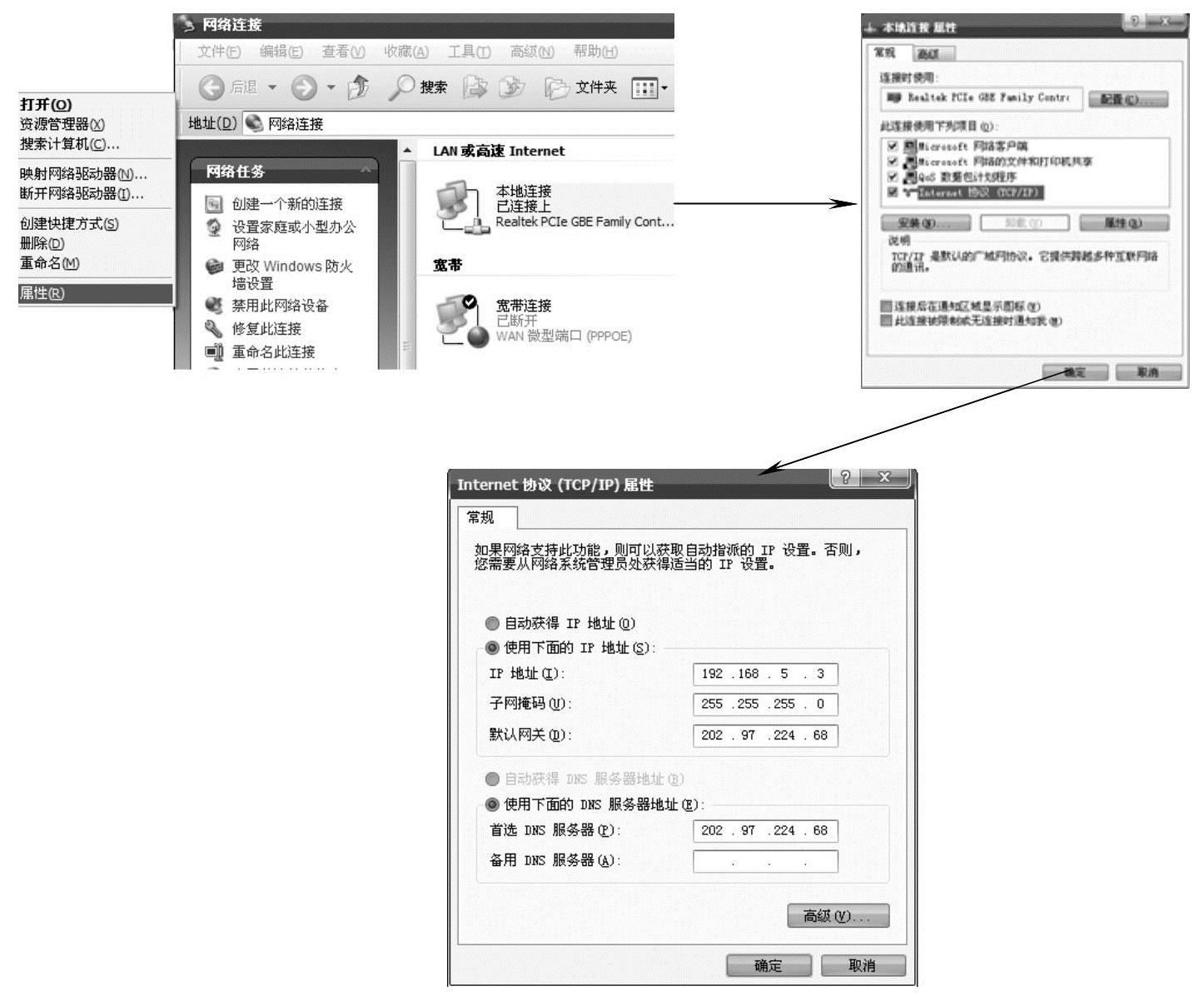
图13-2 网络协议
5.CMD命令
CMD是command的缩写,即命令行。随着计算机产业的发展,Windows操作系统的应用越来越广泛,DOS面临着被淘汰的命运,但是因为它运行安全、稳定,有的用户还在使用,所以一般Windows的各种版本都与其兼容,用户可以在Windows系统下运行DOS,中文版Windows XP中的命令提示符进一步提高了与DOS下操作命令的兼容性,用户可以在命令提示符中直接输入中文调用文件。
在Windows 9x系统下输入command就可以打开命令行,而在NT系统上可以输入CMD来打开,在Windows 2000后被CMD替代,利用CMD命令查询系统的信息或者是判断网络的好坏。CMD启动后的界面如图13-3所示。
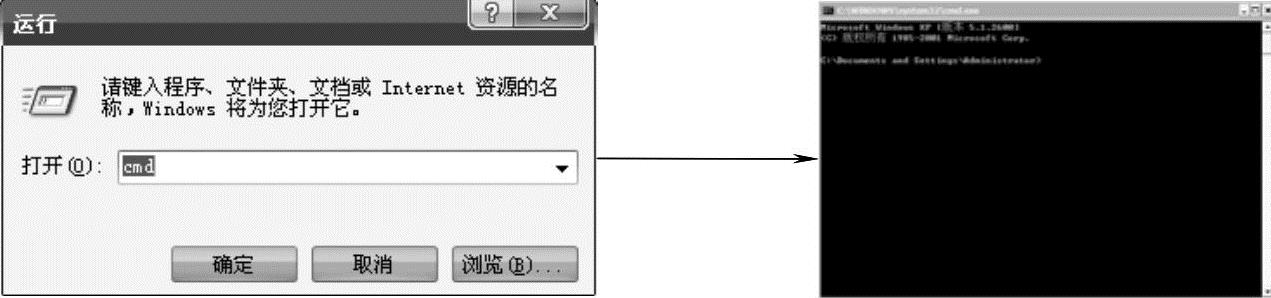
图13-3 CMD启动后的界面
鼠标单击“开始菜单”,选择“运行”按钮,在对话框中录入“cmd”,即可打开CMD启动界面。
ping命令是用来检查网络是否通畅或者网络连接速度的命令。它所利用的原理是这样的:网络上的机器都有唯一确定的IP地址,给目标IP地址发送一个数据包,对方就要返回一个同样大小的数据包,根据返回的数据包可以确定目标主机的存在,可以初步判断目标主机的操作系统等。在光标闪烁处,输入“ping”。
在使用ping命令的时候,如果可以收到对方发回的数据包,则认为网络是相互连通的,如图13-4所示。如果没有收到对方发回的数据包,则表示网络不通,如图13-5所示。
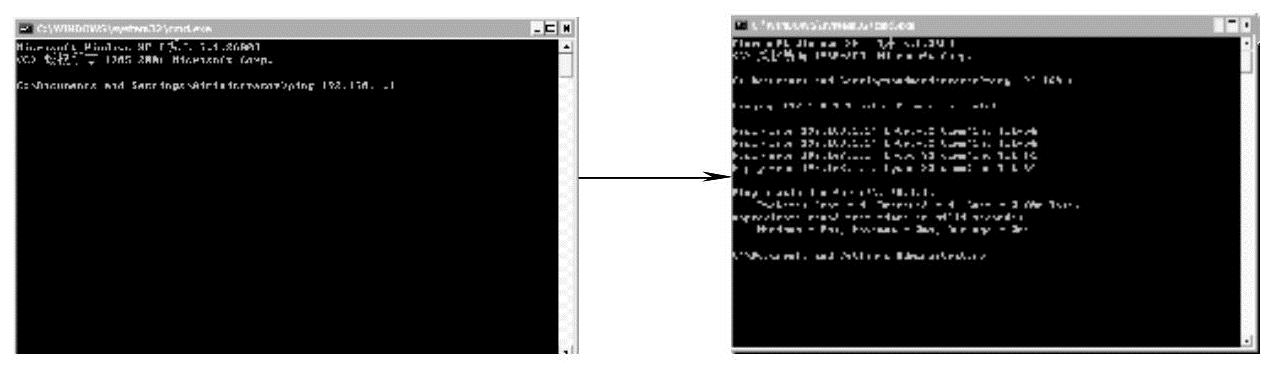
图13-4 ping命令
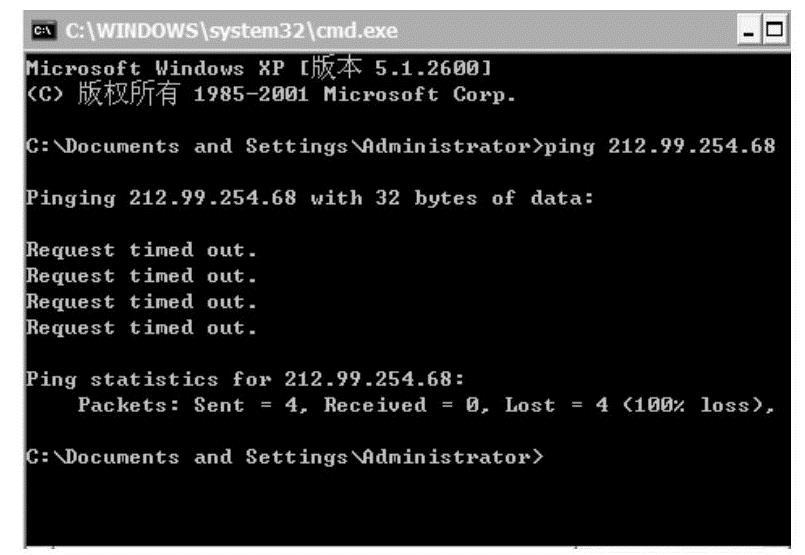
图13-5 网络不通
经过一系列的工作,组建好的局域网即可正常使用。
免责声明:以上内容源自网络,版权归原作者所有,如有侵犯您的原创版权请告知,我们将尽快删除相关内容。




